Cara Shut Down atau Mematikan Komputer Secara Otomatis
Monday, 23 November 2015
0
comments
Shut down secara otomatis terkadang diperlukan saat kita berkomputasi
dengan waktu yang mepet. Misalnya saja saat kita bekerja menggunakan
komputer pada malam hari, kelelahan sehabis bekerja mengharuskan kita
untuk beristirahat namun ada sebuah progress di komputer yang belum
selesai dan tidak mungkin di-cancel. Pada saat tersebut kita bisa
meninggalkan progress tersebut dan membiarkan komputer bekerja dan
shutdown secara otomatis saat progress tersebut selesai. Bagaimana cara
melakukannya ? berikut ini adalah langkah-langkah untuk mematikan
komputer secara otomatis.
Menggunakan Task Scheduler.

- Setelah jendela Task Scheduler terbuka, klik Create Basic Task pada tab Actions sebelah kanan.

- Beri nama task yang akan kita buat, misalnya Auto Shutdown Timer. Berikan deskripsi jika perlu untuk membantu mengingat jika kita memiliki banyak task lainnya. Klik Next.
- Pada bagian Task Trigger, set Daily. Klik Next.
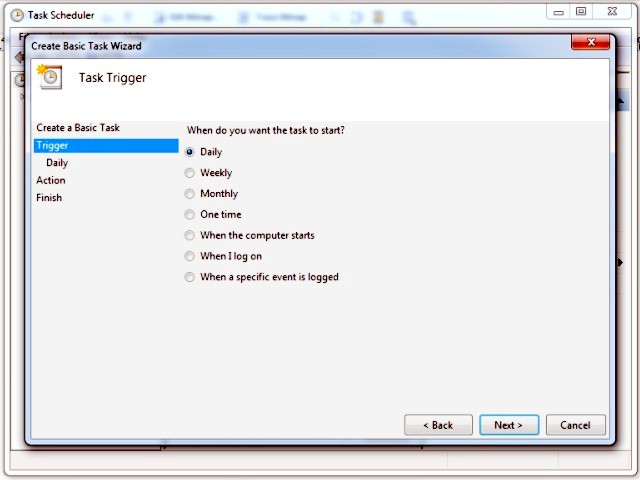
- Pada bagian Daily, tentukan waktu yang akan kita gunakan untuk melakukan shut down secara otomatis. Klik Next.
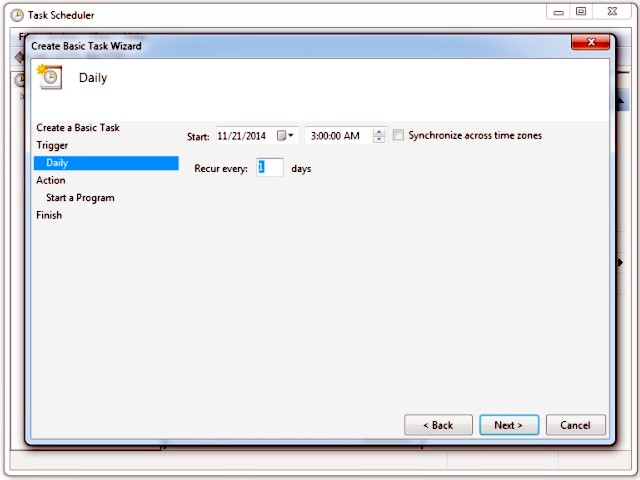
- Pada bagian Actions, pilih Start a Program. Klik Next.
- Pada kotak dialog Program/script, isikan program Shutdown dengan cara menavigasikan Task Scheduler ke program Shutdown atau ketikkan saja path-nya yaitu "C:\Windows\System32\shutdown.exe" (tanpa tanda petik). Pada bagian Add Arguments isikan "/s" (tanpa tanda petik) sebagai perintah shutdown. Klik Next.

- Pada bagian selanjutnya, kita akan diberi tahu mengenai task yang
sudah kita buat berikut waktu eksekusinya dan pastikan semuanya sudah
sesuai keinginan dan klik Finish.

- Task Scheduler akan mengeksekusi program shutdown.exe pada waktu yang sudah kita tentukan tadi setiap hari. Selesai.
- Untuk menghapus task Auto Shutdown Timer, pilih task dan klik icon Delete yang berada di tab sebelah kanan bawah.
Menggunakan Perintah WScript.
Untuk mematikan atau shut down komputer secara otomatis melalui perintah
WScript, sebenarnya ada beberapa metode. Metode tersebut antara lain
dengan mengetikkan perintah secara langsung di kotak dialog Run, membuat
file batch (*.bat) atau melalui Command Prompt. Pada dasarnya semua
metode tersebut mempunyai proses yang sama hanya berbeda cara
memulainya. Perintah yang paling gampang adalah melalui kotak dialog
Run, berikut caranya.
- Buka kotak dialog Run dengan cara menekan tombol Windows + R secara bersamaan.
- Ketikkan "shutdown -f - s -t 3600" tanpa tanda petik kemudian tekan Enter.
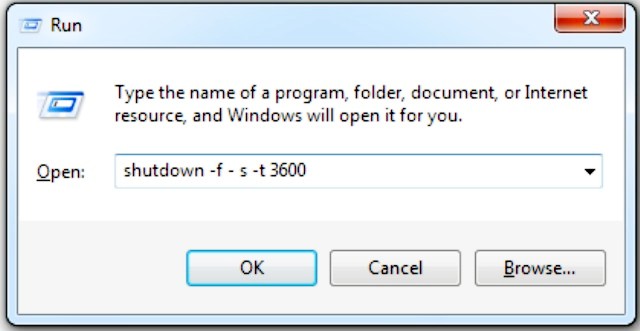
- Untuk membatalkan perintah auto shutdown, buka kembali kotak dialog Run dan ketikkan "shutdown -a" tanpa tanda petik.
Shut down adalah perintah untuk mematikan komputer. -f adalah perintah
untuk memaksa sebuah program yang sedang aktif untuk menutup tanpa
konfirmasi terlebih dahulu terhadap user. -t 3600 adalah parameter waktu
dalam skala detik atau second, disini tertera angka 3600, artinya
program shutdown akan dieksekusi pada waktu 3600 detik kedepan atau satu
jam mendatang. Angka ini dapat diisi sesuai keinginan dari rentang 0
sampai 315.360.000 detik. Shutdown -a berarti melakukan Abort a system
shutdown. Shut Down atau Mematikan Komputer Secara Otomatis ini berlaku
pada semua seri sistem operasi Windows.
Sumber : http://customations.blogspot.co.id/2014/11/cara-shut-down-atau-mematikan-komputer-secara-otomatis.html





